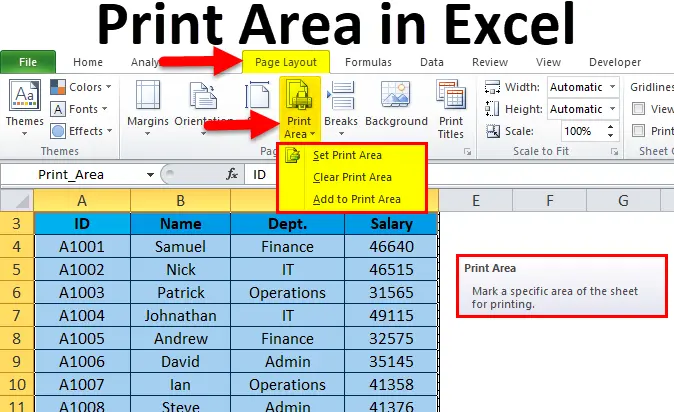Yaliyomo
Mara nyingi, baada ya kumaliza kufanya kazi na meza katika Excel, unahitaji kuchapisha matokeo ya kumaliza. Unapohitaji hati nzima, ni rahisi kutuma data yote kwa kichapishi. Hata hivyo, wakati mwingine kuna hali wakati ni muhimu kuchagua sehemu fulani tu za uchapishaji kutoka kwa faili nzima. Katika kesi hii, unahitaji kutumia vipengele vya kujengwa vya programu, kuweka mipangilio ya muda au ya kudumu kwa nyaraka za uchapishaji.
Njia za Kubinafsisha Eneo la Kuchapisha katika Excel
Kuna njia mbili za kuunda na kubinafsisha eneo linaloweza kuchapishwa la lahajedwali za Excel:
- Mpangilio wa programu moja kabla ya kutuma hati ili kuchapishwa. Katika kesi hii, vigezo vilivyoingia vitarudi kwa wale wa awali mara moja baada ya kuchapishwa kwa faili. Utalazimika kurudia utaratibu kabla ya uchapishaji unaofuata.
- Kurekebisha eneo linaloweza kuchapishwa mara kwa mara, kwa hivyo huna haja ya kurekebisha tena katika siku zijazo. Walakini, ikiwa unataka kuchapisha meza tofauti na maeneo tofauti, itabidi upange upya programu.
Kila moja ya njia itajadiliwa kwa undani zaidi hapa chini.
Marekebisho ya mara kwa mara ya maeneo ya uchapishaji
Njia hii itakuwa muhimu ikiwa meza unazofanya kazi nazo zinahitaji kubadilisha maeneo ya uchapishaji kila wakati.
Makini! Hatupaswi kusahau kwamba ikiwa katika siku zijazo unahitaji kuchapisha tena hati ya awali, mipangilio yote itabidi kuingizwa tena.
Utaratibu:
- Chagua visanduku vyote ambavyo maelezo yake ungependa kuchapisha. Hii inaweza kufanyika kwa funguo za kibodi (vifungo vya urambazaji) au kwa kushikilia LMB na hatua kwa hatua kusonga panya hadi eneo linalohitajika.
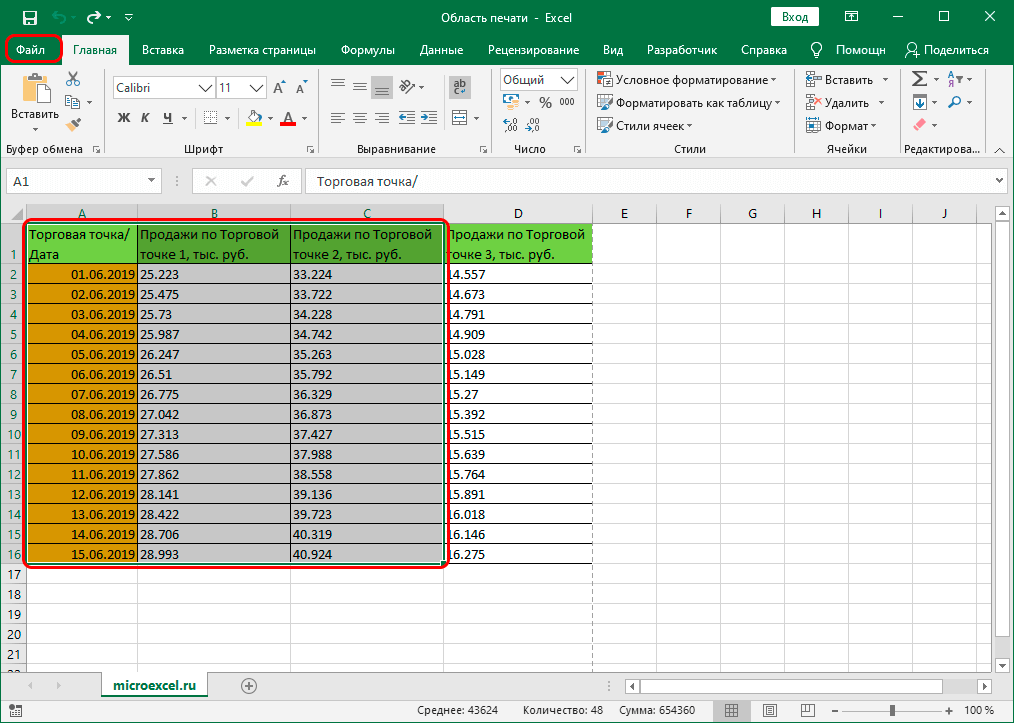
- Wakati safu zinazohitajika za seli zimewekwa alama, unahitaji kwenda kwenye kichupo cha "Faili".
- Katika menyu inayofungua, chagua kazi ya "Chapisha".
- Ifuatayo, unahitaji kuweka chaguo za kuchapisha kwa safu uliyochagua ya seli. Kuna chaguzi tatu: chapisha kitabu chote cha kazi, chapisha karatasi zinazotumika tu, au uchapishe chaguo. Lazima uchague chaguo la mwisho.
- Baada ya hapo, eneo la hakikisho la toleo lililochapishwa la hati litaonyeshwa.
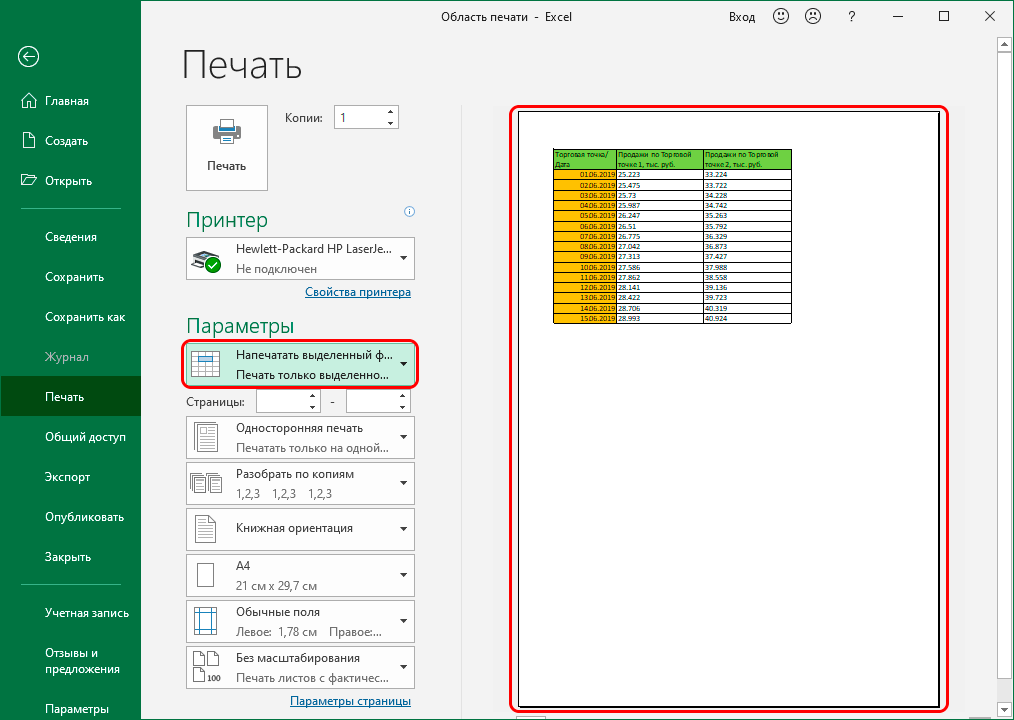
Ikiwa maelezo yaliyoonyeshwa yanafanana na yale ambayo yanahitaji kuchapishwa, inabakia kubofya kitufe cha "Chapisha" na kusubiri uchapishaji wa kumaliza kupitia printer. Wakati uchapishaji umekamilika, mipangilio itarudi kwa mipangilio chaguo-msingi.
Kurekebisha vigezo vya sare kwa hati zote
Wakati unahitaji kuchapisha eneo sawa la jedwali (nakala nyingi kwa vipindi tofauti vya wakati au kubadilisha habari katika seli zilizochaguliwa), ni bora kuweka mipangilio ya kuchapisha isiyobadilika ili usibadilishe mipangilio mara kwa mara. Utaratibu:
- Chagua safu zinazohitajika za seli kutoka kwa jedwali la jumla (kwa kutumia njia zozote zinazofaa).
- Nenda kwenye kichupo cha "Mpangilio wa Ukurasa" kwenye upau wa zana kuu.
- Bofya kwenye chaguo la "Eneo la Kuchapisha".
- Kutakuwa na chaguzi mbili kwa vitendo zaidi - "Uliza" na "Ondoa". Lazima uchague ya kwanza.
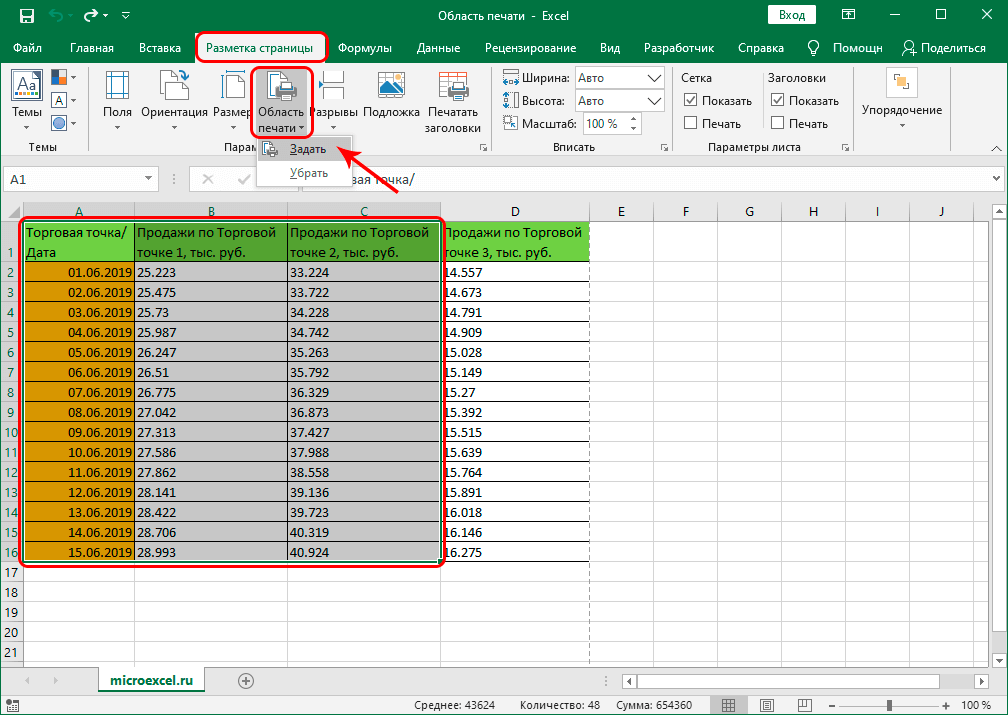
- Programu itarekebisha kiotomati eneo lililochaguliwa. Itaonyeshwa wakati wowote mtumiaji anapoelekea kwenye sehemu ya kuchapisha.
Ili kuangalia usahihi wa data, unaweza kufanya onyesho la kukagua kupitia mipangilio ya uchapishaji. Unaweza kuhifadhi vigezo vilivyowekwa kwa kubofya ikoni ya diski ya floppy kwenye kona ya juu kushoto au kupitia menyu ya "Faili".
Kuweka maeneo mengi ya kuchapisha
Wakati mwingine unahitaji kuchapisha vipande vingi kutoka kwa lahajedwali moja katika Excel. Ili kufanya hivyo, unahitaji kubadilisha kidogo mpangilio wa vitendo kwa kuongeza hatua moja ya kati:
- Chagua eneo la kwanza la uchapishaji na vifungo vya panya au vitufe vya urambazaji kwenye kibodi. Katika kesi hii, ni muhimu kushikilia kitufe cha "CTRL".
- Bila kutoa kitufe cha "CTRL", chagua maeneo yaliyobaki ambayo ungependa kuchapisha.
- Nenda kwenye kichupo cha "Mpangilio wa Ukurasa".
- Kutoka kwa kikundi cha Kuweka Ukurasa, chagua zana ya Eneo la Kuchapisha.
- Inabakia kuongeza safu zilizowekwa alama hapo awali, kama ilivyoelezwa hapo juu.
Muhimu! Kabla ya kuanza kuchapisha maeneo kadhaa ya meza, unahitaji kuzingatia kwamba kila mmoja wao atachapishwa kwenye karatasi tofauti. Hii ni kutokana na ukweli kwamba kwa uchapishaji wa pamoja kwenye karatasi moja, safu lazima ziwe karibu.
Kuongeza Kiini kwenye Eneo Lililowekwa
Hali nyingine inayowezekana ni kuongeza seli iliyo karibu na eneo ambalo tayari limechaguliwa. Ili kufanya hivyo, hakuna haja ya kuweka upya mipangilio na kuibadilisha kuwa mpya.. Unaweza kuongeza kisanduku kipya huku ukidumisha safu iliyowekwa tayari. Utaratibu:
- Chagua visanduku vilivyo karibu ili kuongezwa kwenye safu iliyopo.
- Nenda kwenye kichupo cha "Mpangilio wa Ukurasa".
- Kutoka kwa sehemu ya "Chaguzi za Ukurasa", chagua kazi ya "Eneo la Kuchapisha".
Mbali na chaguo za kawaida, mtumiaji atapewa hatua mpya "Ongeza kwenye eneo linaloweza kuchapishwa". Inabakia kuangalia matokeo ya kumaliza kupitia dirisha la hakikisho.
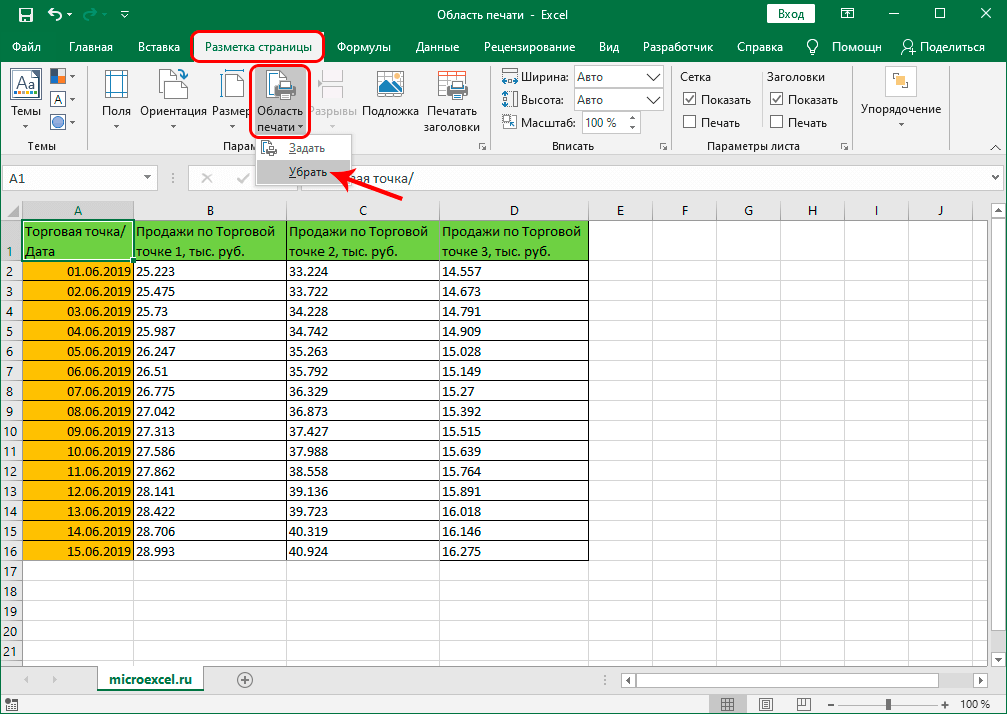
Upya
Wakati nyaraka zote zilizo na upeo unaohitajika zimechapishwa au unahitaji kubadilisha mipangilio, unahitaji kuweka upya mipangilio. Ili kufanya hivyo, nenda tu kwenye kichupo cha "Mpangilio wa Ukurasa", chagua chombo cha "Eneo la Uchapishaji", bofya kitufe cha "Ondoa". Baada ya hayo, unaweza kuweka safu mpya kulingana na maagizo yaliyoelezwa hapo juu.

Hitimisho
Kwa kujifunza taratibu zilizoelezwa hapo juu, unaweza kuchapisha nyaraka zinazohitajika au sehemu zao kutoka kwa Excel kwa muda mdogo. Ikiwa jedwali ni tuli, idadi kubwa ya seli mpya hazijaongezwa kwake, inashauriwa kuweka mara moja safu zinazohitajika kwa uchapishaji ili uweze kubadilisha habari katika seli zilizochaguliwa bila kusanidi tena katika siku zijazo. Ikiwa hati inabadilika kila wakati, mpangilio utalazimika kurudiwa kwa kila uchapishaji mpya.